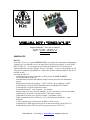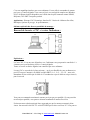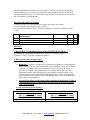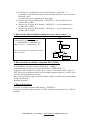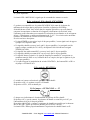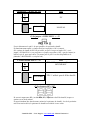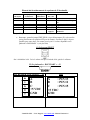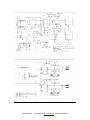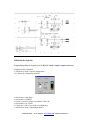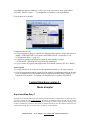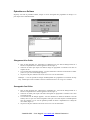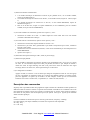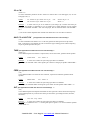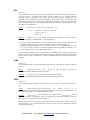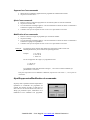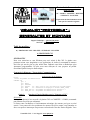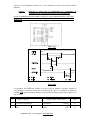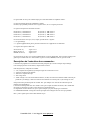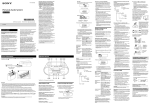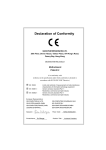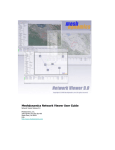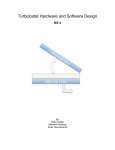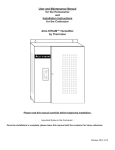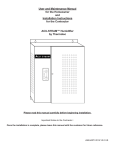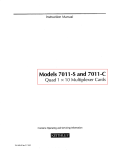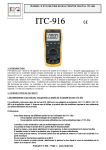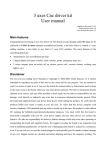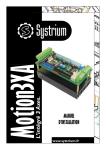Download VISUAL KIT : "CNC-V1.3"
Transcript
VISUAL KIT : "CNC-V1.3" Support Technique : - Fax : (32) 2 / 479.67.27 Visual Kit CNC – Version 1.4 Email : [email protected] www.itc10.com GENERALITES Kit CNC Le kit CNC-V1 avec ses options (OPTION CNC) vous permet de commander simultanément 4 moteurs pas à pas bipolaires et ceci au moyen des logiciels les plus utilisés à savoir NINO, KELLYCAM, etc… Il vous permet de vous initier au monde de la CNC (découpe à fil chaud), modélisme, découpe, fraisage, découpe à fil chaud,… La carte est polyvalente car elle vous offre de nombreuses possibilités et vous permet d’utiliser différents logiciels sans devoir modifier la carte. Les atouts de CNC-V1 : - Commande pour 4 moteurs bipolaires (4 fils/2 phases) de 5 VDC à 40VDC. - Courant par bobine jusque 2A. - Alimentation des moteurs individuelles (chaque moteur peut avoir une alimentation propre). - Alimentation conseillée de la platine 7.5 VDC à 9VDC, qui est stabilisée à 5VDC. - Commande par le logiciel d’un fil chauffant externe (compatible PICACHOF). - Commande par le logiciel d’un buzzer externe. - Commande manuelle ‘’ arrêt d’urgence ‘’ des moteurs. - Emplacement prévu pour un relais standard 5 ou 6V ( non fourni ) pour une commande supplémentaire d’un relais, d’un moteur DC, d’une lampe, caméra, … - Commande d’un relais par le logiciel (exemple : programme E.M.C.) - Faible encombrement 100 x 200 mm ( l x L), circuit imprimé double face – trous métallisés. - 3 entrées digitales pour les détections de début ou fin de course, … - Compatible avec différents logiciels grâce à un microcode adapté (circuit CNC-V1) - Commande du système CNC par un micro-processeur propre (CNC-V1) Visual Kit CNC – V1.4 / Page 1 / www.itc10.com - Manuel Version 1.4 C’est une magnifique interface pour votre ordinateur. Il vous offre 4 commandes de moteur pas-à-pas et 3 entrées digitales. Cette carte est livrée avec un logiciel complet sous Windows 95/98 + différents logiciels disponibles sur le Web dont les plus communs comme NINOS, Kellycam, CNC-PRO. Un superbe produit. Applications : Découpe CNC, Domotique, Interface PC. Gestion de 4 Moteurs Pas-à-Pas, Robotique, Système de perçage, de positionnement, … Schémas explicatifs des diverses possibilités de montage : Raccord de la carte « CNC » à votre Ordinateur : Explications : La Carte CNC-V1 est une carte d’interface avec l’ordinateur vous proposant le contrôle de 1 à 4 moteurs pas-à-pas bipolaires (4 fils) et 3 entrées digitales. Toutes ces sorties et entrées digitales sont contrôlées par votre ordinateur. La carte CNC se raccorde de la façon suivante : - sur le port Parallèle de votre ordinateur (ou port LPT ou port Centronics). Il suffit d’un câble DB25 (1->1, 2->2,…25->25 – nous vous demandons de bien vérifier que le câble aie 25 conducteurs et que le câble ne soit pas inversé) pour le raccord. Vous pouvez commander maximum 4 moteurs pas-à-pas par port parallèle. Si vous possédez un second port parallèle, vous pourrez aisément commander 8 moteurs Pas-à-Pas. Il existe une autre solution mais qui alors ne garantit pas que les moteurs tournent à pleine vitesse. On raccorde le kit CNC-V1 au kit EUCLIDE qui est alors sur le bus I²C. Vous pouvez Visual Kit CNC – V1.4 / Page 2 / www.itc10.com - Manuel Version 1.4 alors connecter jusqu’à 16 cartes EUCLIDE sur votre bus I²C et commander 64 moteurs pasà-pas ! ! ! ! (A ce moment, il vous faudra un logiciel propre que vous devrez concevoir pour votre application spécifique). C’est un montage plus complexe et demande dès lors une connaissance du bus I²C et de très bonnes bases en informatiques. 1. ASSEMBLAGE Assemblage : l’usage d’un fer à souder de 50W avec une panne moyenne et une soudure à âme décapante de 1 mm de diamètre est conseiller. Veillez à ne pas provoquer des pontages de soudure indésirables. Faites attention à l’orientation des composants sensibles tel que les diodes, les circuits intégrés, etc. Après les avoir mis en forme, si nécessaire, placez et soudez les composants dans l’ordre repris ci-après en vérifiant bien la polarité et le nombre d’éléments à installer sur votre circuit imprimé. Le circuit imprimé CNC-V1 est du type double face avec trous métallisés. Soyez attentif et placez les composants à l’endroit requit car le dé-soudage d’un composant mal placé peut endommager le circuit. Note : cochez la case “OK” lorsque le ou les éléments repris sur la ligne ont bien été installés. Bon montage et n’hésitez jamais à nous contacter en cas de difficultés. Ordre Dénomination Référence Qté. / kit 1 Circuit imprimé 07-0922 1 2 3 4 5 6 7 8 9 10 11 12 13 Résistance ¼ W, 1.8 W ( marron, gris, or ) R10, R11, R14, R15 Résistance ¼ W, 2.2 W ( rouge, rouge, or ) R8, R9, R12, R13 R1 Résistance ¼ W, 120 W ( marron, rouge, marron ) R7, R40 Résistance ¼ W, 680 W ( bleu, gris, marron ) R3, R4 Résistance ¼ W, 4.700 W ( jaune, violet, rouge ) R2, R5 Résistance ¼ W, 10 kW ( marron, noir, orange ) Diode, 1N4001….7, ou équivalent D2 Veuillez respecter la polarité Bouton poussoir SW3, SW4, SW5 Support circuit intégré DIL16, 16 pins ( pour U1,U5 ) Veuillez respecter le placement Support circuit intégré DIL20, 20 pins ( pour U2 ) Veuillez respecter le placement Support circuit intégré DIL6, 6 pins ( pour U4 ) Veuillez respecter le placement Diode SCHOTTKY, MBR350 ou équivalent D4, D5, D6, D7, Veuillez respecter la polarité. De plus, il faut bien D8, D9, D10, D11 plier les pattes de la diode afin d’effectuer une Visual Kit CNC – V1.4 / Page 3 / www.itc10.com - Manuel Version 1.4 4 4 1 2 2 2 1 3 2 1 1 8 Ok 14 15 16 17 18 19 20 soudure parfaite. Condensateur céramique, 22…27 pF Condensateur film, 100 nF, 63V Connecteur 2 broches + cavalier Connecteur 3 broches + cavalier Connecteur 5 broches Diode LED, veuillez respecter la polarité Transistor NPN, BC 638 ou équivalent Veuillez respecter le placement 21 Bornier, 2 vis 22 Connecteur, DB 25, mâle Condensateur électrolytique, 220 µF…330 µF, 10V ou plus. Veuillez respecter la polarité Condensateur électrolytique, 220 µF…330 µF, 25V ou plus. Veuillez respecter la polarité. La tension est largement suffisante pour nos moteurs. Si vous désirez utiliser un autre moteur dans la tension est supérieure à 18 VDC, il faut absolument placer un condensateur de tension plus élevée Quartz, 7.37288 MHz Transistor, N-channel, Power MOSFET, BUZ11 Veuillez respecter le placement Régulateur de tension, xx7805 ou équivalent Veuillez respecter le placement Inverseur à levier, DPDT Circuit intégré, Dual Full-bridge driver, L298 Opto-coupleur, CNY 17 ou équivalent Veuillez respecter le placement Circuit intégré, 74LS165, veuillez respecter le placement Circuit intégré, 74LS595, veuillez respecter le placement Circuit intégré, CNC-V1, veuillez respecter le placement 23 24 25 26 27 28 29 30 31 32 33 C1, C2 C3, C4, C6, C7, C9 J2, J3, J5 J1 J4 D1, D3, D36 2 5 3 1 1 3 T2 1 SK2, SK3, SK5, SK6, SK7, SK 8, SK12 SK1 1 C5 1 C10 1 X1 1 T1 1 U3 1 SW1, SW2 U6 2 1 U4 1 U1 1 U5 1 U2 1 7 Important : les dissipateurs Si vous souhaitez alimenter la platine (partie logique) sous une tension supérieure à 9VDC : prévoyez un dissipateur ad hoc pour U3 (xx7805). Le refroidissement des circuits intégrés L298 peut s’avérer nécessaire, surveillez leur température, ils sont pourvus d’une protection thermique interne contre la surchauffe, mais le Visual Kit CNC – V1.4 / Page 4 / www.itc10.com - Manuel Version 1.4 bon fonctionnement du/des moteur(s) serait perturbé. Dès que vous désirez commander d’autres moteurs que ceux livrés avec ce kit, nous vous conseillons donc très vivement de placer des refroidisseurs sur les circuits L298 (voire de placer un ventilateur sur ces derniers afin d’en faciliter le refroidissement) Placement du relais (en option) Ce relais peut vous servir à commander une lampe, un moteur, une caméra, … Certains logiciels comme Kellycam gère ce relais. Pour le placement du relais, suivez l’ordre de montage des éléments (non fournis ) repris ci-après Ordre Référence Qté. / kit D37 SK4 RLY1 1 1 1 OK Dénomination 1 2 3 Diode, 1N4148, veuillez respecter la polarité Bornier, 2 vis Relais 5..6V, type AZ 732, 40.52 ou équivalent Raccords : 1° Raccord de l’alimentation de la partie LOGIQUE sur SK-12 : Alimentation de la platine par le bornier SK12 nommé << SUPPLY INPUT >>. Tension de 7 VDC à 13.8 VDC, respectez la polarité ! 2° Raccord des moteurs pas-à-pas : · · Remarque : Attention : même si tous les moteurs travaillent sous la même tension chaque moteur doit être relié à l’alimentation par 2 conducteurs, donc pas de masse commune ( le négatif ) entre les alimentations au travers des pistes du circuit imprimé. Les courants étant relativement élevés, chaque moteur doit avoir son alimentation propre, sinon les pistes du circuits imprimés seraient soumises à des courants trop élevés et seraient irrémédiablement détruites. Nous vous demandons donc d’alimenter tous les moteurs par 2 fils distincts même si tous les moteurs ont la même tension d’alimentation. Si vous désirez utiliser un autre moteur dans la tension est supérieure à 18 VDC, il faut absolument placer un condensateur de tension plus élevée pour les valeurs C10, C12, C16 et C18 2.1. Raccordements des fils moteurs : Raccord du moteur ITC - CNC- V1 Moteur 1 SK7 –1 : NOIR / SK7-2 : VERT SK8 –1 : ROUGE / SK8-2 : BLEU Tension d’alimentation : 13.8 VDC Raccord du moteur JAMAGAWA Moteur 1 SK7 –1 : NOIR / SK7-2 : VERT SK8 –1 : ROUGE / SK8-2 : BLEU Tension d’alimentation : 6 VDC Visual Kit CNC – V1.4 / Page 5 / www.itc10.com - Manuel Version 1.4 Phase : 2 Angle : 1.8 ° Nombre de pas : 200 pas Tension : 12 VDC Courant par phase : 400 mA Résistance/bobine : 31 Ohm ± 10 % /phase Inductance : 52 ± 20 % mH/phase Couple de maintien : 4.400 gcm Phase : 2 Angle : 0.9 ° Nombre de pas : 400 pas Tension : 4.25 VDC Courant par phase : 425 mA Résistance/bobine : 10 Ohm ± 10 % /phase Avec encodeur magnétique intégré pour un système de lecture Remarque : - comme vous pouvez le constater, la tension d’alimentation des moteurs est supérieure à celle donnée pour les moteurs. C’est dû à la perte de tension au sein des L298. Cela a pour nos moteurs un énorme avantage : - la tension des moteurs ITC-CNCV1 est de 13.8 VDC. On a remarqué qu’il était souvent difficile d’alimenter une platine CNC étant donné les courants importants qui étaient requis. Par ce fait, nous avons opté pour le choix d’un moteur de 12 V pour pouvoir alimenter l’ensemble sous 13.8 VDC car il existe de nombreuses alimentations stabilisées avec une tension fixe de sortie 13.8 VDC pouvant débiter des courants importants (nous avons dans notre gamme une alimentation ITC-940 pouvant débiter jusque 40A à double afficheur avec une tension de sortie entre 3V et 15 V à un prix très avantageux). Pour ce qui est du moteur 400 pas référence JAMAGAWA avec encodage magnétique, nous vous proposons de l’alimenter sous 6 V, soit de mettre en série avec les bobinages une résistance de 15 Ohm / 5W non bobinée, vous pourrez ainsi alimenter le tout sous 13.8 VDC. Schéma de raccord du moteur JAMAGAWA sous 13.8VDC avec une résistance (R) en série de 15 Ohm / 5W non bobinée 2.2. Raccordements des alimentations des moteurs : Visual Kit CNC – V1.4 / Page 6 / www.itc10.com - Manuel Version 1.4 q q q q Le Moteur n°1 est alimenté par le bornier SK6 nommé << MOTOR 1 >> Les bobines sont à connecter respectivement au bornier SK7 pour l’une et au bornier SK8 pour l’autre. Les autres moteurs se connectent de la même façon ; Moteur 2 sur le bornier SK9 nommé << MOTOR 2 >> avec les bobines sur les borniers SK10 et SK11. Moteur 3 sur le bornier SK13 nommé << MOTOR 3 >> avec les bobines sur les borniers SK14 et SK15. Moteur 4 sur le bornier SK16 nommé << MOTOR 4 >> avec les bobines sur les borniers SK17 et SK18. 3° Raccord des Entrées Digitales (début de course, fin de course, …) : Les entrées digitales accessoires se font sur le connecteur J4 (5 broches) nommé << BOUNDARY >>, on dispose de 3 entrées (A, B, C) + GND (masse) + 5V. Nous vous donnons un exemple de raccords pour les entrées. + 5VDC RESISTANCE 68 kOhm ENTREE DIGITALE A, B ou C INTERRUPTEUR ou MICRO-SWITCH 4° Raccord du fil de chauffe (compatible PICACHOF) : Le fil chauffant se connecte au bornier SK2 nommé << WIRE >>. L’alimentation du fil se fait par le bornier SK nommé << WIRE SUPPLY >>. En général, le fil de chauffe a une tension de 12 V ou 24 V avec un courant de 3 ADC à 4 ADC. Nous vous conseillons d’utiliser un fil de chauffe ayant une tension de 13.8VDC, pour avoir une seule alimentation pour le tout. Mais il existe bien d’autres type s de fils de chauffe. Veuillez vous référer aux caractéristiques de votre modèle de fil. Respectez la polarité ! 5° Raccord du buzzer Le buzzer se connecte au bornier SK5 nommé << BUZZER >>. On trouve de nombreux types de buzzer de 5VDC. Le buzzer est alimenté par le +5 VDC de la platine. Visual Kit CNC – V1.4 / Page 7 / www.itc10.com - Manuel Version 1.4 Schéma d’implantation du Kit La configuration du kit Nous avons pris un grand soin à concevoir cette carte car elle vous permet d’utiliser plusieurs logiciels tout en gardant le même kit. Comme tous ces programmes ont tous leurs propres caractéristiques, nous avons dû mettre en place plusieurs interrupteurs ou cavaliers qui vous permettent de paramétrer au mieux votre carte pour le logiciel que vous avez choisi. Il est donc impératif de bien lire ce qui suit car cela vous permettra d’utiliser votre kit Visual CNC de manière optimale. Visual Kit CNC – V1.4 / Page 8 / www.itc10.com - Manuel Version 1.4 A) Le jumper «CTRL MOTORS » et le switch « MOTORS ON/OFF » Le jumper « CTRL MOTORS » - J1 vous permet de contrôler l’alimentation des moteurs par un logiciel. Certains programmes effectue ce contrôle, d’autres ne le font pas. Nous avons donc créer cet interrupteur pour vous permettre de choisir entre deux possibilités : · Certains logiciels permettent de contrôler l’alimentation des moteurs de manière ON/OFF. Ce contrôle peut se faire via la pin 17 du port parallèle. Dans ce cas, le jumper « CTRL MOTORS » doit alors être en position ON. · Si le logiciel utilisé ne permet pas ce contrôle, le jumper « CTRL MOTORS » doit alors être en position OFF. Cavalier CTRL Motors (J1) Etat ON CAVALIER OFF ON ON CAVALIER OFF OFF En d’autres termes, certains programmes permettent d’activer la tension des moteurs et d’autres pas. Si votre programme le permet, il vous suffit de placer le cavalier de J1 sur ON, sinon sur OFF. Le switch « MOTORS ON/OFF » permet dans tous les cas de désactiver les moteurs, en cas d’urgence par exemple. Il est normalement en position ON. En cas d’urgence, le mettre en position OFF pour couper immédiatement l’alimentation des moteurs. C’est une option très intéressante lors de la mise au point de vos systèmes et vous permet de ne pas endommager votre mécanique ou d’éviter un échauffement de votre module. # MOTORS ON/OFF CTRL MOTORS 1 2 3 OFF ON ON X OFF ON Résultat Les moteurs sont inactifs Les moteurs sont actifs Les moteurs sont activés par la pin Visual Kit CNC – V1.4 / Page 9 / www.itc10.com - Manuel Version 1.4 17 du port parallèle X = pas d’importance Le témoin LED « MOTOR ON » signale que la commande des moteurs est active. B) Le système de fil de chauffe (PICACHOF) Ce système est compatible avec le système PICACHOF, déjà connu de la plupart des utilisateurs de découpe dans le polystyrène. On utilise en général un fil d’alliage fer/nickel/chrome résistif. On le trouve dans les magasins spécialisés et on vous donne le courant et la température en fonction de la longueur et du diamètre du fil résistif. Ainsi, l’utilisateur pourra déterminer son courant de fil en fonction de son diamètre et de sa longueur de bras. Généralement, on utilise une alimentation de 13.8 V / 3A et si nécessaire une bonne résistance de limitation sur celle du fil résistif ne suffit pas. En voici une brève description : · Un signal TIMER est envoyé sur la pin 10 du port parallèle, c’est un signal carré de rapport cyclique 50%, fréquence 2kHz · Un signal de chauffe est envoyé sur le pin 11 du port parallèle, c’est un signal carré de rapport cyclique variable (de 1% à 99%), de fréquence 100 fois inférieure au signal TIMER (soit 20Hz) · Un signal d’état (mode manuel/PC) est envoyé sur le pin 12 du port parallèle · Un signal de chauffe provenant du PC est reçu sur le pin 16 du port parallèle · Un signal d’alarme est généré si le signal de chauffe provenant du PC est supérieur au maximum autorisé. Dans ce cas, la chauffe du fil est coupée (ainsi que le signal sur le pin 11 du port parallèle) · Voir plus loin pour la manipulation du switch « HEATING », des boutons BP+ et BP- et du jumper « PC/MANUAL » C) Le switch « HEATING » Ce switch sert à mettre en fonction le système de fil de chauffe. En position « ON », le système est actif, le fil chauffe. En position « OFF », le fil ne chauffe pas. D) Le jumper « PC/MANUAL » - J2 Ce jumper sert à sélectionner le fonctionnement du système de fil de chauffe. En position « PC » (pas de contact), la puissance de chauffe est contrôlée par le PC, par l’intermédiaire de la pin 16 du port parallèle. En position « MANUAL » (contact), la puissance de chauffe est contrôlée par les boutons BP+ et BP- (BP+ signifie qu’on désire chauffer plus le fil, BP- l’inverse). Le témoin LED s’allume proportionnellement à la puissance de chauffe fournie au fil. Visual Kit CNC – V1.4 / Page 10 / www.itc10.com - Manuel Version 1.4 Etat Cavalier PC / MANUAL (J2) PC MANUAL CAVALIER E) Le jumper « FREE PIN11 » - J3 Il sert à déconnecter la pin 11 du port parallèle, du système de chauffe. En fonctionnement normal, ce jumper doit être en position « ON » (contact). Si le système de chauffe de fil n’est pas utilisé, ou qu’il n’est pas en mode « PC » (voir jumper « PC/MANUAL »), on peut placer ce jumper en position « OFF » (pas de contact) et utiliser le pin 11 pour autre chose. Un contact pour le pin 11 est alors disponible sur le pinheader « BOUNDARY » (voir plus loin). Cavalier FREE PIN 11 – J3 CAVALIER Etat PIN 11 libre pour son utilisation sur BOUNDARY. PIN 11 utilisée pour le fil de chauffe F) Les boutons BP+ / BP- Ils servent à augmenter (BP+) ou diminuer (BP-) la puissance du fil de chauffe, lorsque ce système est en mode manuel. Un appui simultané des deux boutons, mémorise la puissance de chauffe ; lors de la prochaine mise sous tension du kit, la puissance de chauffe sera rétablie à cette valeur. Visual Kit CNC – V1.4 / Page 11 / www.itc10.com - Manuel Version 1.4 Résumé du fonctionnement du système de fil de chauffe : switch HEATING jumper PC/MANUAL jumper FREE PIN11 boutons BP+ / BP- Résultat OFF ON X OFF X ON X X ON ON ON ON OFF ON ON ON OFF X X X X BP+ appuyé BP- appuyé BP+ et BPappuyés pas de chauffe la chauffe est contrôlée par le PC POSITION INTERDITE augmente la chauffe diminue la chauffe la valeur de chauffe est mémorisée X = pas d’importance · Remarque : quand le jumper FREE PIN11 n’a pas d’importance (X), cela veut dire qu’on peut le mettre en position OFF (pas de contact), et utiliser le pin 11 du port parallèle pour autre chose. Un contact pour le pin 11 est alors disponible sur le pinheader « BOUNDARY » (voir plus loin) G) Le bouton RESET Sert à réinitialiser le kit. Ceci a le même effet que d’éteindre le kit, puis de le rallumer. H) Le pinheader « BOUNDARY » - J4 PIN HEADER “BOUNDARY” – J4 A B C +5 VDC GND Etat A : PIN 13 B : PIN 11 C : PIN 15 +5 VDC GND Visual Kit CNC – V1.4 / Page 12 / www.itc10.com - Manuel Version 1.4 Exemple de raccord pour les entrées. + 5VDC RESISTANCE 68 kOhm ENTREE DIGITALE A, B ou C INTERRUPTEUR ou MICRO-SWITCH Remarque importante : -la tension de 5VDC sur le circuit BOUNDARY est prise directement sur le 7805 (sans résistance), d’oùun risque de court-circuit si vous connectez la masse au 5 VDC du connecteur BOUNDARY. Faites très attention à ce fait. Il sert à connecter des signaux d’entrée sur le kit. Ces signaux sont typiquement des contact de butée pour signaler au programme sur le PC qu’on a atteint la position initiale (position « zéro ») sur le/les axes de déplacement de la machine. Câblage : pin 1 [A] à pin 13 du port parallèle pin 2 [B] à pin 11 du port parallèle (voir NOTE *) pin 3 [C] à pin 15 du port parallèle pin 4 à +5VDC pin 5 à masse / GND (0V) · NOTE : la pin 2 [B] du pinheader BOUNDARY est connectée à la pin 11 du port parallèle. Cette pin 11 est cependant partagée avec le système de fil de chauffe. Pour l’utiliser, il faut placer le jumper FREE PIN11 en position OFF (pas de contact). Pour cela, le système de chauffe de fil ne doit pas être utilisé en même temps, ou en tout cas pas en mode « PC ». Pour plus d’information, voir le chapitre sur le système de fil de chauffe. Schémas techniques : Visual Kit CNC – V1.4 / Page 13 / www.itc10.com - Manuel Version 1.4 Visual Kit CNC – V1.4 / Page 14 / www.itc10.com - Manuel Version 1.4 Utilisation des logiciels Le logiciel Step-Easy v3.0 est livré avec le Kit CNC (mode d’emploi complet en annexe) Configuration du programme · Aller dans le menu « Option/Configuration » · La fenêtre de configuration apparaît · · · · · · Sélectionner « Step-Easy » Sélectionner « COMIO » Choisir le port LPT auquel est connecté le Kit CNC Sélectionner « No Clock » Cliquer sur « OK » pour valider la configuration Aller dans le menu « Option/Input Mask » Visual Kit CNC – V1.4 / Page 15 / www.itc10.com - Manuel Version 1.4 · La fenêtre « Input Mask » apparaît · Les entrées B et C ne sont pas utilisable avec le Kit CNC. Les entrées A et D sont utilisables avec le Kit CNC : - A correspond à la broche 3 du pinheader « BOUNDARY » - D correspond à la broche 1 du pinheader « BOUNDARY » Voir la documentation de ce logiciel pour plus d’informations. Configuration du Kit CNC · Ce logiciel ne prend pas en charge le contrôle de l’alimentation de moteurs, il faut donc forcer celle-ci a l’état actif en plaçant le jumper « CTRL MOTORS » et le switch « MOTORS ON/OFF » en position 2 (voir « Configuration du kit » - page 10). · Ce logiciel ne prend pas en charge le système de fil de chauffe, le jumper « PC/MANUAL » doit donc être en position ON (MANUAL). Vous trouverez en annexe le mode d’emploi détaillé de notre soft Visual Kit. Kellycam Configuration du programme · Aller dans le menu « Setup/Port Setup » · La fenêtre « Port Setup » apparaît Visual Kit CNC – V1.4 / Page 16 / www.itc10.com - Manuel Version 1.4 La configuration doit être identique à celle-ci (en ce qui concerne les autres programmes : CNC-PRO, JalaCNC, Ninos, … : la configuration est similaire à celle de Kellycam). Celle de ninos est la suivante : Configuration du Kit CNC · Ce logiciel prend en charge le contrôle de l’alimentation des moteurs. Il faut donc placer le jumper « CTRL MOTORS » et le switch « MOTORS ON/OFF » en position 3 (voir « Configuration du kit » - page 10). · Ce logiciel ne prend pas en charge le système de fil de chauffe, le jumper « PC/MANUAL » doit donc être en position ON (MANUAL). · Il y a par contre des logiciels qui supportent le fil de chauffe (comme CNC de G. Muller). Autres logiciels · La règle générale est de se reporter à la documentation fournie avec les autres logiciels. · Pour les logiciels supportant le système de fil de chauffe, la configuration du kit ne doit pas poser de problèmes si on suit attentivement les instructions données dans le chapitre « Le système de fil de chauffe ». Ce système est compatible avec le système PICACHOF. · Logiciel Step-Easy version 3 : Mode d’emploi A quoi sert Step-Easy ? Step-Easy est une interface électronique qui permet le contrôle simultané et indépendant de 4 moteurs pas-à-pas. Il est donc possible de gérer à partir d’un PC les actions des différents moteurs utilisés dans un système mécanique tel que table traçante, bras de robot, système mécanique à plusieurs degrés de liberté. Step-Easy offre en outre la possibilité de connecter 4 interrupteurs au module électronique, d’où une meilleure interactivité avec le mécanisme envisagé. Dans le cas du kit CNC, on parle de 3 entrées digitales. Visual Kit CNC – V1.4 / Page 17 / www.itc10.com - Manuel Version 1.4 Installation L’installation ainsi que le chargement du logiciel Step-Easy s’opère avec la plus grande simplicité. Veuillez toutefois vous assurer que l’équipement dont vous disposez est adéquat et que l’espace disque de votre machine est suffisant. Suivez attentivement les instructions d’installation détaillées ci-dessous. En cas de problème, n’hésitez pas à nous contacter ! Spécificités du système · · · · Step-Easy fonctionne sur n’importe quel PC compatible. Aucune exigence en terme de mémoire n’est requise. L’espace disque nécessaire est négligeable. Le système d’exploitation requis est : WINDOWS95/98 Installation dans WINDOWS · Mettez votre ordinateur sous tension. · Une fois que l’environnement Win95/98 est chargé, introduisez la disquette d’installation dans le lecteur de disquette. · Cliquez sur la commande Démarrer, puis Exécuter. · Tapez « setup.exe » dans la boîte de dialogue et confirmez en cliquant sur OK. · Suivez les instructions d’installation. Quand l’opération d’installation est terminée, le logiciel est complètement installé. Lancez l’application en actionnant les commandes Démarrer, Programmes, I.T.C., Step-Easy. Paramètres de la ligne de commande Step-Easy est doté d’un mode particulier qui permet le chargement automatique de fichiers ainsi que leur exécution. Cette ligne de commande présente la syntaxe suivante : stepeasy (W ou R) (- ou nom de fichier) (- ou nom de fichier) (- ou nom de fichier) (- ou nom de fichier) Signification : 1°) 2°) W (=Wait) signifie que les fichiers sont chargés mais que l’exécution n’est pas lancée. R (=Run) signifie que les fichiers sont chargés et donne l’ordre d’exécution immédiat. Les autres paramètres de la ligne de commande constituent les noms des fichiers à charger pour chaque moteur. Si un fichier ne doit pas être chargé pour un moteur, le paramètre utilisé est alors un trait d’union « - ». Cette liste peut également être incomplète (limitée à 2 noms de fichier par exemple). Exemple : stepeasy R vroum1.mot - vroum2.mot Cette ligne de commande signifie que le fichier vroum1.mot doit être chargé pour le moteur 1, aucun fichier pour le moteur 2, le fichier vroum2.mot pour le moteur 3 et aucun fichier pour le moteur 4. Après chargement des fichiers, l’exécution des programmes débutera aussitôt vu la présence du paramètre R (= Run). Remarque : L’exécution automatique ne s’opérera que si le programme est convenablement configuré et que le signal horloge est présent. Visual Kit CNC – V1.4 / Page 18 / www.itc10.com - Manuel Version 1.4 Opération sur fichiers Step-Easy vous offre la possibilité d’éditer, charger ou encore sauvegarder des programmes sur disque, et ce pour chaque moteur individuellement. Figure 1 Figure 2 Chargement d’un fichier · Dans le menu déroulant File, sélectionnez la commande Load. Une boîte de dialogue dotée de 4 boutons correspondant aux 4 moteurs apparaît à l’écran (Figure 1) · Choisissez le moteur pour lequel vous désirez charger un programme et confirmez votre choix en cliquant sur OK. · Une nouvelle boîte de dialogue apparaît : vous êtes maintenant en mesure de sélectionner le fichier fichier.mot que vous voulez charger (Figure 2). · Cliquez sur OK pour confirmer votre choix ou sur Cancel en cas d’annulation. Remarque : il vous est possible de charger automatiquement des programmes au lancement de StepEasy. Veuillez pour ce faire consulter la section 3 intitulée Paramètres de la ligne de commande. Sauvegarde d’un fichier · Dans le menu déroulant File, sélectionnez la commande Save. Une boîte de dialogue dotée de 4 boutons correspondant aux 4 moteurs apparaît à l’écran (Figure 1) · Choisissez le moteur pour lequel vous désirez sauvegarder un programme et confirmez votre choix en cliquant sur OK. · Une nouvelle boîte de dialogue apparaît : vous êtes maintenant en mesure d’introduire le nom du fichier fichier.mot que vous voulez sauvegarder. Notez que ce nom sera toujours et automatiquement suivi de l’extension .mot. Il vous est également possible de choisir l’emplacement sur le disque de votre fichier (Figure 2). · Cliquez sur OK pour confirmer votre choix ou sur Cancel en cas d’annulation. Visual Kit CNC – V1.4 / Page 19 / www.itc10.com - Manuel Version 1.4 Masques d’entrée Figure 3 Cette boîte de dialogue offre la possibilité de commander l’arrêt des moteurs par un dispositif externe à l’interface électronique. C’est le cas, par exemple, lorsque l’application est dotée d’interrupteurs qui lorsqu’ils sont enclenchés, envoient des signaux d’arrêt aux moteurs. Dans le cas du Kit CNC, on parle de 3 entrées maximum, il faut se référer aux explications dans le manuel du kit CNC. Comment cela fonctionne-t-il ? La boîte de dialogue présente pour chaque moteur 4 cases qu’il est possible de cocher. Les masques d’entrée sont à mettre en relation avec la commande RTZ (voir Description des commandes). Cette commande permet au moteur de s’arrêter si un signal d’entrée extérieur est détecté. Supposons, par exemple, que les cases 1 et 3 du moteur 2 soient cochées et que la commande RTZ soit présente dans le programme de ce moteur. Lorsque le programme exécutera la commande RTZ, le moteur s’arrêtera si le signal 1 ou le signal 3 (les cases 1 et 3 sont cochées) change d’état (passage de 1 à 0 ou de 0 à 1). Qu’est ce qu’un signal d’entrée ? Un signal d’entrée est un signal envoyé par un interrupteur placé sur le système mécanique et qui est détecté par la carte COM IO ou CNC (un exemple typique est celui mettant en œuvre une butée de référence qui lorsqu’elle est activée envoie un signal pour spécifier que le mécanisme est retourné à sa position de référence). Si cet interrupteur vient à se fermer ou s’ouvrir, il y a arrêt du moteur lorsque le programme exécute la commande RTZ. En pratique, comment l’utiliser ? Il suffit de relier les interrupteurs aux pins de masque d’entrée disposés sur la carte COM IO. Veuillez vous référer aux notes descriptives des cartes pour le repérage de leur emplacement. Visual Kit CNC – V1.4 / Page 20 / www.itc10.com - Manuel Version 1.4 Configuration Figure 4 : COMIO Figure 5 : ATLAS Figure 6 : HERAKLES Step-Easy est doté d’un mode Configuration qui permet l’adaptation de l’interface électronique à votre installation informatique. Plus précisément, cette boîte de dialogue permet au logiciel de savoir comment accéder au module électronique. Pour accéder à la fenêtre Configuration, il suffit d’actionner dans le menu déroulant Option, la commande Configuration ou plus simplement de cliquer sur le bouton Configuration affiché à même le panneau de commande. Comment régler ces différents paramètres ? Visual Kit CNC – V1.4 / Page 21 / www.itc10.com - Manuel Version 1.4 1°) Sélection du mode de communication : · si le module électronique est directement connecté au port parallèle du PC, via un module COMIO, cliquez sur COMIO (Figure 4). · si le module électronique est connecté sur un bus I2C, via un module ATLAS, cliquez sur ATLAS (Figure 5). · si le module électronique est connecté sur un bus I2C, via une module HERAKLES, cliquez sur HERAKLES (Figure 6). · Dans le cas du Kit CNC, cliquez sur l’option STEPEASY (et non COMSTEP+) puis sur l’interface COMIO (et non pas ATLAS ou HERAKLES) 2°) Si le mode COMIO a été sélectionné, reportez-vous au point 5°), sinon : · sélectionnez le numéro de la cible : ce numéro dépend du circuit utilisé dans votre carte Euclide (consultez la documentation technique). 3°) Si le mode ATLAS a été sélectionné, reportez-vous au point 4°), sinon : · sélectionnez le noeud (node) auquel le module est connecté : 0 à 3 · sélectionnez le port sériel. Rem : généralement le port COM1 est déjà utilisé par la souris, commencez alors par le port COM2. · sélectionnez la vitesse de transmission (baud rate). Cette vitesse est déterminée par les interrupteurs sur le module HERAKLES. · reportez-vous au poit 6°) 4°) Sélectionnez la fréquence d’horloge (1 kHz , 2 kHz, ou pas d’horloge) 5°) Sélection du port parallèle : Le port parallèle à sélectionner correspond en général au port d’imprimante LPT1. Si tel est le cas, cliquez sur LPT1. Si votre ordinateur dispose d’un autre port parallèle, choisissez le port adéquat de manière à obtenir une valeur du signal d’horloge non nulle (vous pouvez aussi choisir de fonctionner sans signal d’horloge). Dans le cas du kit CNC, aucun signal d’horloge n’est nécessaire. 6°) La configuration est terminée : Appuyez sur OK, ou CANCEL si vous ne désirez pas changer la configuration initiale. Si vous avez appuyé sur OK, le programme va maintenant essayer de se connecter aux différents modules. Un message d’erreur peut alors apparaître. Ca signifie que le module a été mal configuré, vérifiez que tout est correctement branché et sous tension ! Vérifiez aussi, vos paramètres (ex : numéro de cible, baud rate,... ). Description des commandes Step-Easy offre la possibilité d’éditer des programmes simples constitués de commandes triviales spécifiant aux différents moteurs les actions à effectuer. La présente section détaille l’ensemble de ces commandes. Elle est de plus agrémentée d’exemples concrets pour lesquels on supposera être en présence d’une horloge de 10kHz et d’un moteur de 100 pas/tour. Dans la description qui suit, le symbole #description signifie que la commande attend un nombre spécifique. Rem : Certaines commandes ne fonctionnent pas avec tous les type de moteurs ( Step-Easy / ComStep ). On a donc indiqué, pour chaque commande, les moteurs avec lesquels elle sont compatibles : SE : Step - Easy CS : Com - Step Visual Kit CNC – V1.4 / Page 22 / www.itc10.com - Manuel Version 1.4 CC et CW ( SE & CS ) Ces deux commandes permettent de faire tourner les moteurs dans le sens horlogique (CC) ou antihorlogique (CW) (*). Syntaxe : CC #nombre de pas #délai entre les pas CW #nombre de pas #délai entre les pas avec : #nombre de pas > 0 #délai > 0 Remarque : le #délai entre les pas est le nombre de cycle horloge qui s’écoulera entre deux pas successifs. Par exemple, la commande CC 100 40 signifie que le moteur effectuera une tour complet (100 pas) en attendant 40/10kHz = 4ms entre chaque pas, donc la commande durera 100*40/10kHz = 0,4 s. (*) les sens de rotations dépendent bien entendu de la manière dont vous avez câblé vos moteurs. HALF CC et HALF CW (pas applicable avec CNC mais bien avec le kit Comstep)*** ( CS ) Ces deux commandes sont similaire à CC et CW mais génèrent des demi pas au lieu de pas entiers. Rem : les demi pas ne sont effectifs que pour les moteurs de type ComStep, pour les moteurs Step-Easy, un pas est généré après deux demi pas. TAKE (pas applicable avec CNC mais bien avec le kit Comstep)*** ( SE & CS ) Cette commande permet de maintenir le couple moteur, sans le faire tourner, pendant le durée spécifiée. Syntaxe : TAKE #délai avec : #délai > 0 Remarque : le #délai est le nombre de cycle horloge que durera la commande. Par exemple, la commande TAKE 10000 signifie que le moteur ne bougera pas pendant 10000/10kHz = 1 s. FREE (pas applicable avec CNC mais bien avec le kit Comstep)*** ( CS ) Cette commande libère l’axe moteur de toute contrainte, il peut tourner librement, pendant la durée spécifiée. Syntaxe : FREE #délai avec : #délai > 0 Remarque : le #délai est le nombre de cycle horloge que durera la commande. Par exemple, la commande FREE 10000 signifie que le moteur sera libre pendant 10000/10kHz = 1 s. OUT (pas applicable avec CNC mais bien avec le kit Comstep) *** ( SE ) Cette commande permet de manipuler directement les deux signaux de controle des moteurs Step-Easy. Cette possibilité permet d’y connecter autre chose que des moteurs, par exemple, des LED, des relais, des buzzer,... Syntaxe : OUT #dir #step #delai Remarque : le #délai est le nombre de cycle horloge que durera la commande. Par exemple, la commande OUT 1 0 10000 signifie que les signaux 1 et 0 seront maintenus pendant 10000/10kHz = 1 s. Visual Kit CNC – V1.4 / Page 23 / www.itc10.com - Manuel Version 1.4 RTZ ( SE & CS ) Cette commande fait référence aux signaux d’entrée extérieurs à l’interface électronique (voir la section 5, Masques d’entrée). Lorsqu’un signal d’entrée externe est détecté, elle se comporte comme la commande TAKE. La commande RTZ a donc toujours une durée constante. Typiquement, cette commande servira à initialiser un système mécanique tel qu’une table traçante : les moteurs sont en fonctionnement jusqu'à ce qu’il enclenchent un interrupteur de consigne. Les axes de la table sont alors dans une position de référence. Si l’on prend garde d’utiliser des commandes RTZ de même durée, alors les moteurs seront synchronisés. Syntaxe : RTZ #direction #nombre de pas #délai entre les pas avec : #direction = +1 pour CC, -1 pour CW #nombre de pas > 0 #délai > 0 Remarque : #nombre de pas est le nombre maximum de pas qu’effectuera le moteur avant de s’arrêter. Par exemple, la commande RTZ -1 1000 40 signifie que ¨ ou bien le signal d’entrée externe ne vient pas à changer, alors le moteur tourne de 1000 pas, avec 40/10kHz = 4ms entre chaque pas. Tout le mouvement durera donc 1000*40/10kHz = 4 s. ¨ ou bien le signal d’entrée externe vient à se modifier et dans ce cas, si le changement intervient au 453ème pas, le moteur s’arrête et reste immobile pendant un temps équivalent aux 1000-453 = 547 pas qu’il aurait du faire. Toute la commande dure aussi 4 s. Il est important de remarquer que le signal d’entrée doit CHANGER : par exemple, pour une table traçante, si les axes se trouvent déjà à la position de consigne, la commande RTZ aura pour conséquence de faire tourner le moteur. Veillez donc à n’utiliser la commande RTZ que si vous êtes sûr d’être hors consigne. JUMP ( SE & CS ) Cette commande permet d’effectuer des sauts de lignes dans les programmes de contrôle des moteurs pas-à-pas. Syntaxe : JUMP #numéro de ligne avec : #numéro de ligne équivalent à une ligne de programme existante et différente de la ligne du JUMP Remarque : #numéro de ligne est la ligne à laquelle le saut doit s’effectuer. Par exemple, la commande JUMP 5 signifie que le programme sautera à la ligne 5. LOOP ( SE & CS ) Cette commande permet d’effectuer des boucles dans les programmes de contrôle des moteurs pas-àpas. : LOOP #nombre de fois #numéro de ligne avec : #nombre de fois >= 0 et Syntaxe #numéro de ligne équivalent à une ligne de programme existante et située avant cette instruction (c’est à dire, un numéro de ligne < que le numéro de ligne du LOOP) Remarque : #nombre de fois est le nombre de fois que le saut à la ligne #numéro de ligne doit être effectué. Par exemple, la commande 4. LOOP 10 2 signifie qu’une boucle doit s’effectuer 10 fois à la ligne 2 (la ligne 2 est une ligne située avant la ligne 4 !). Il est à remarquer que si le même bloc de commandes doit être exécuté n fois, le nombre #nombre de fois correspond à n-1 vu que LOOP effectuant un retour en arrière, le bloc de commande aura déjà été exécuté une première fois. Visual Kit CNC – V1.4 / Page 24 / www.itc10.com - Manuel Version 1.4 Suppression d’une commande · Sélectionnez la commande à supprimer dans le programme de commande des moteurs. · Cliquez sur le bouton Delete. Ajout d’une commande · Placez le curseur à l’endroit du programme où vous désirez ajouter une nouvelle commande. · Cliquez sur le bouton Add. · Une nouvelle boîte de dialogue apparaît : vous êtes maintenant en mesure de choisir la commande et d’effectuer le réglage de ses paramètres. · Confirmez votre ajout en cliquant sur Done ou sur Cancel pour annuler votre action. Modification d’une commande · Placez le curseur sur la ligne du programme que vous désirez modifier. · Cliquez sur Modify. · Une nouvelle boîte de dialogue apparaît : vous êtes maintenant en mesure de choisir la commande et d’effectuer le réglage de ses paramètres. · Confirmez votre ajout en cliquant sur Done ou sur Cancel pour annuler votre action. Remarque : les numéros de lignes auxquels font référence les instructions JUMP et LOOP sont automatiquement mis à jour en fonction des ajouts/suppressions. Exemple : 1. CC 100 10 2. CW 100 10 3. LOOP 9 2 En cas de suppression de la ligne 1, le programme devient : 1. CW 100 10 2. LOOP 9 1 La commande LOOP saute maintenant à la ligne 1, c’est à dire à la même commande que précédemment : CW 100 10. Pour plus de précisions sur les différentes commandes, reportez-vous à la section 7 , Description des commandes. Ajout/Suppression/Modification de commande Step-Easy offre la possibilité d’éditer simplement et rapidement les commandes des programmes de contrôle des moteurs pas-à-pas. Il suffit pour ce faire d’activer l’un des trois boutons Add, Delete ou Modify qui permettent l’ajout, l’effacement ou la modification d’une commande d’un programme. Visual Kit CNC – V1.4 / Page 25 / www.itc10.com - Manuel Version 1.4 Protocole de Communication pour les kits CNC - COMIO – COMSTEP – BIGSTEP – STEPEASY – EASYSTEP Explications du fonctionnement du kit ainsi que de l’interface logicielle VISUAL KIT "PROTOCOLE " : GENERALITES ET MONTAGE Support Technique : - [email protected] Site Web : www.itc10.com Table des matières : A) PROTOCOLE CNC / BIG-STEP / STEP-EASY / ECO-STEP A) PROTOCOLE CNC GENERALITES Nous vous remercions et vous félicitons pour avoir acheté le Kit CNC. La platine vous permettra suivant votre imagination et vos applications, de réaliser la commande de moteurs Pas-à-Pas qui sont de plus en plus utilisés dans l'industrie aussi bien en Robotique qu'en Automates programmables. De plus, nous nous efforçons de vous proposer un produit d'excellente Qualité à un prix démocratique. Contenu de la Disquette : "Protocole de Communication" : Arborescence de la disquette Racine Divers Programmes de Démonstration COMSTEP ──├ ├── C ├── BASIC ├── FOR&ASM ├── PASCAL ─── Text (Source pour une exécution en mode Texte) ├── DEMO ─── Présentation Graphique & Animée (DEMO_1.BAT) ├── DEMO_WIN ─── Programmes de Démonstration Windows 3.1 └── DEMO_DOS ─── Programmes de Démonstration MS-DOS Partie 1 : Interface 4 Entrées Digitales pour le "Comstep et CNC" Généralités Le circuit est destiné à être raccordé à la platine CNC ou COMSTEP / COMIO (commande pour Moteurs Pas-à-Pas par ordinateur). La liaison entre l'ordinateur et l'environnement mécanique des moteurs pas-à-pas est ainsi assurée. Vous pourrez dès lors positionner les moteurs Pas-à-Pas comme vous l'entendez ou alors vous pourrez interrompre un processus en fonction de l'état des Entrées Digitales. Vous Visual Kit CNC – V1.4 / Page 26 / www.sphynx.be verrez que les Programmes fournis avec ce kit montrent très bien les états des Entrées Digitales. PartieA : Protocole à suivre lors de l'élaboration de programmes de commandes pour les différents langages de programmation. Le CNC se commande par la sortie parallèle (voir Figure n°1) pour imprimante d'un PC (LPT1, LPT2, LPT3) constituée d'un connecteur DB-25 mâle. Le diagramme temporel des différents signaux est donné en Figure n°2. Figure n°1 Figure n°2 La répartition des différentes broches se trouve dans un tableau ci-dessous, mettant en correspondance les numéros de broche, le connecteur du CNC et le connecteur de l'interface parallèle (CIP) pour imprimante ainsi que l'état possible de chaque signal (E pour Entrée et S pour Sortie). N° Connec. Comstep Connec. Interf. Paral. (CIF) 1 Validation des Données Validations 2 Bit 1 DB0 Visual Kit CNC – V1.4 / Page 27 / www.sphynx.be E/S [Strobe] E [D0] E 3 Bit 2 4 Bit 3 5 Bit 4 6 Bit 1 Données Moteur N°1 & 2 Données Moteur N°3 & 4 DB1 [D1] E DB2 [D2] E DB3 [D3] E DB4 [D4] E DB5 [D5] E DB6 [D6] E [D7] E 7 Bit 2 8 Bit 3 9 Bit 4 DB7 Broche Utilisateur B Occupé [BUSY] S 13 Broche Utilisateur A Sélection [SLCT] S 14 Inutilisée Saut de Programme 15 Broche Utilisateur C Erreur 16 Inutilisée Remise à Zéro 17 Inutilisée Accès Imprimante Masse Masse 10 11 12 18 à 25 [AUTO FEED] [ERROR] E/S E [INIT] E/S [SLCT IN] E/S [GND] E Tous les signaux appliqués au connecteur du CNC doivent être compatibles TTL. Les signaux TTL sont des niveaux de tension dont le "O" correspond à une tension comprise entre O et O,4 volt et le niveau "1" correspond à une tension comprise entre 2,4 et 5 volts. Le CNC peut être commandé à l'aide d'un ordinateur autre qu'un PC, mais pour cela, il faut bien vérifier la correspondance des connections entre le CNC et l'interface parallèle de l'ordinateur. Nous pensons aux concepteurs qui aimerait utiliser le NC avec un Macintosch ou un micro-contrôleur ou autre microprocesseur. Grâce aux nombreux contacts avec des utilisateurs du CNC, on nous a souvent demandé quelle est la solution la plus simple et la moins onéreuse pour commander le CNC afin que ce dernier exécute toujours la même séquence. Nous pensons que la meilleure solution est l'Eprom qui contient toutes les données à envoyer aux moteurs. Un compteur qui commande les adresses de l'EPROM fera envoyer les données contenues dans l'EPROM vers le Comstep. Si vous avez le schéma idéal ou astucieux, n'hésitez-pas à nous l'envoyer ! L'envoi des données au CNC se fait de manière simple. Il suffit de les présenter aux bornes 2 à 9 (c-à-d, 8 bits : les 4 premiers bits pour le premier moteur et les 4 suivants pour le deuxième moteur) et ensuite les valider en appliquant un flanc montant sur la broche N° 1 (voir Figure n°2). Un flanc montant signifie une transition de l'état logique bas "0" vers l'état logique haut "1". état 1 ┌────────── │ état 0 │ ─────────┘ Visual Kit CNC – V1.4 / Page 28 / www.sphynx.be Remarque : comme les commandes à envoyer aux moteurs sont identiques, nous expliquerons la procédure à suivre pour un seul moteur. C) PROTOCOLE CNC / BIG-STEP / STEP-EASY / ECO-STEP Documentation technique Protocole de communication : Le programme CNC est destiné à commander 4 moteurs pas à pas. Cette carte CNC sera soit branchée directement sur le port parallèle du PC, soit connecté à une carte EUCLIDE, elle même connecté au bus I2C sortant du module ATLAS. Schéma de connexion : Moteur 1 B PC A ATLAS CNC bus I2C EUCLIDE B Moteur 2 Moteur 3 Moteur 4 Vous pouvez donc choisir entre la connexion A ou les connexions B Signaux de commandes : Il faut 2 signaux électroniques à envoyer aux moteurs pour les faire tourner : · une signal de direction (1 ou 0) : ‘DIR’ · une impulsion pour avancer d’un pas (le moteur avance lors de la transition 0 vers 1) : ‘STEP’ Voici un exemple de chronogramme qui illustre le protocole : CLOCK DIR STEP un pas à gauche un pas à droite un pas à droite un pas à gauche On remarquera que l’impulsion ‘STEP’ ne dure qu’une demi-période du signal horloge, c’est pourquoi, on a l’impression que les témoins lumineux sur le module électronique ne s’éteignent pas à chaque pas Visual Kit CNC – V1.4 / Page 29 / www.sphynx.be Le signal ‘DIR’ est mis à jour en même temps que le front descendant de l’impulsion ‘STEP’. Un seul port parallèle permet de commander 4 moteurs. En effet, le port parallèle permet de sortir 8 signaux du PC, soit 4 x 2 signaux par moteur. Ce signaux sont répartis de la manière suivante : D0 (broche 2) : STEP moteur 4 D2 (broche 4) : STEP moteur 3 D4 (broche 6) : STEP moteur 2 D6 (broche 7) : STEP moteur 1 D1 (broche 3) : DIR moteur 4 D3 (broche 5) : DIR moteur 3 D5 (broche 7) : DIR moteur 2 D7 (broche 9) : DIR moteur 1 En connexion directe sur le port, il est, de plus, possible de lire 5 signaux : · un signal horloge · 3 signaux supplémentaires prévus pour des interactions avec l’application de l’utilisateur. Ces signaux sont répartis comme suit : SLCT (broche 13) BUSY (broche 11) ERROR (broche 15) : signal 1 ou A : signal 2 ou B : signal 3 ou C En connexion sur bus I2C, les 3 signaux supplémentaires ne sont pas disponibles, mais 2 signaux d’horloge sont générés par le module ATLAS : ACK (broche 10) pour la Clock1, ERROR (broche 15) pour la Clock2. Description de l’exécution des commandes : L’exécution du programme est constitué d’une boucle principale qui s’exécute à chaque coups d’horloge. Lors de chaque parcours de cette boucle, chaque moteur est traité. Pour chaque moteur, on dispose de variables : · ‘CP’ (Compteur de Programme) qui indique la ligne de l’instruction en cours. · ‘stepcount’ nombre de pas effectués · ‘timecount’ compteur de temps · ‘data’ usage divers · ‘STOP’ indique si on a fini le traitement du moteur, en effet, les instructions LOOP et JUMP ne doivent pas prendre de cycle horloge, il faut alors continuer le traitement de ce moteur pour le cycle horloge en cours. Chaque instruction possède de plus une variable ‘first’ pour indiquer si on exécute une instruction pour la première fois (initialisation). L’instruction LOOP possède aussi une variable ‘count’ pour compter le nombre de boucles, cette variable doit être locale à l’instruction car celle-ci a une portée sur le programme entier. Les algorithmes suivants illustrent ce qu’il se passe à chaque cycle pour chaque type d’instruction. Un ‘STEPPER MASTER’ se charge de la boucle principale et du codage de la sortie sur le port parallèle. Rem : ‘pulse’ signifie que le moteur doit effectuer un pas. Visual Kit CNC – V1.4 / Page 30 / www.sphynx.be LOOP m n first ? CW/CC X Y O first ? first = FALSE count = 0 N RTZ X Y Z O first = FALSE stepcount = 0 timecount = 0 first ? N N timecount + 1 timecount + 1 N count =? m count + 1 CP = n O first = TRUE CP + 1 timecount =? Y timecount =? Y N FIN N pulse CC/CW timecount = 0 stepcount + 1 pulse CC/CW JUMP n stepcount =? X N O O STOP = FALSE O data<>?input OU nostep O nostep=TRUE N timecount = 0 stepcount + 1 O CP = n STOP = FALSE FIN first = TRUE CP + 1 STOP = TRUE FIN stepcount =? Y O first = TRUE CP + 1 STOP = TRUE FIN Visual Kit CNC – V1.4 / Page 31 / www.sphynx.be N first = FALSE stepcount = 0 timecount = 0 data = input nostep=FALSE TAKE Y first ? STEPPER MASTER O N timecount + 1 timecount =? Y O first = TRUE CP + 1 N first = FALSE timecount = 0 Attendre que la clock monte Pour chaque moteur Tant que STOP = FALSE Pour chaque moteur Lire les bits de contrôle et les combiner Interpréter la ème CP commande de la liste Attendre que la clock descende Sortir l’octet de commande STOP = TRUE FIN Résumé : - Vous avez la documentation complète du kit CNC. Comme vous pouvez le constater, il y a une sérieuse documentation et une foule d’informations. Nous espérons que vous y avez trouvé ce que vous y cherchiez. Nous vous souhaitons une bonne utilisation ainsi qu ‘une programmation aisée. Gilles – Responsable de la gamme Visual-Kit. Visual Kit CNC – V1.4 / Page 32 / www.sphynx.be Addendum : Version CNC – V1.3 1) Sélection de la configuration des entrées du port parallèle ATTENTION ! : - la LED doit être remplacée par un court-circuit. - pour une bonne détection du mode, le jumper "FREE PIN11" doit être ouvert. A la mise sous tension, ou après un RESET, test de la position du switch "HEATING ON/OFF" - si "ON" : les entrées sont configurées en mode CNCNET - si "OFF" : les entrées sont configurées en mode STEP-EASY (ou NINOS, KELLYCAM) Description des modes : - CNCNET : Moteur 1 : STEP 9, DIR 2 § Moteur 2 : STEP 7, DIR 4 § Moteur 3 : STEP 5, DIR 6 § Moteur 4 : STEP 3, DIR 8 - STEP-EASY : Moteur 1 : STEP 8, DIR 9 Moteur 2 : STEP 6, DIR 7 Moteur 3 : STEP 4, DIR 5 Moteur 4 : STEP 2, DIR 3 Détection de la position du switch : Lecture de l'état du pin 16, avec résistance "tire-haut" interne R. - si "ON", R est mis en série avec la LED, l'optocoupleur et un résistance de 120 ohms : --> l'état est lu 0 - si "OFF", la pin est libre --> l'état est lu 1 2) Réglage plus fin de la chauffe en mode manuel Jusqu'à présent, la chauffe varie de manière continue tant que les bouton + ou - sont enfoncés. Maintenant, la chauffe variera au coup par coup : une pression et un relâchement du bouton + (ou -) correspondront à un incrément (ou décrément) de la chauffe. 3) le TIMER sur la pin 10 du port parallèle est règléàa 2kHz 4) la commande du relais se fait par la pin 16 du port parallèle. Pour information, la commande est légèrement différente en fonction du mode du fil de chauffe. - en mode manuel, le relais est directement commande par la pin 16. - en mode PC, comme la relais est en parallèle avec l'alarme du fil de chauffe, il faut déclencher l'alarme, ce qui ne se fait pas immédiatement (en fait il ne s'agit que de quelques millisecondes) Pour déclencher l'alarme, il faut appliquer un signal haut sur le pin 16 "suffisamment longtemps", mais comme cette alarme travaille sur un signal de 20Hz, c'est assez rapide, en quelque millisecondes le signal sera transmis au relais. Visual Kit CNC – V1.4 / Page 33 / www.sphynx.be